Zusammenfassung:
In diesem Artikel erklären wir Ihnen, warum Sie den LINE-Chat nicht sichern können, und zeigen Ihnen, wie Sie das Problem beheben können, dass der LINE-Chat auf Ihrem Telefon nicht gesichert werden kann. Wir werden auch EaseUS MobiSaver bereitstellen, um Ihnen zu helfen, den LINE-Chat auf Ihrem iPhone/Android-Gerät ohne Backup wiederherzustellen.
„Ich habe versucht, meine LINE-Chats auf meinem neuen Telefon zu sichern, aber das geht nicht. Weiß jemand, warum das passiert und wie man es löst?“ - Fragte einen Benutzer auf Reddit
Es kann mehrere Ursachen für das Scheitern der LINE-Chat-Sicherung geben, aber wenn Sie sich in einer ähnlichen Situation befinden, müssen Sie nicht in Panik geraten. Für jedes Problem gibt es eine Lösung, und dieser Beitrag zeigt alle Möglichkeiten auf, wie Sie Ihnen helfen können, wenn Sie den LINE-Chatverlauf nicht sichern können. Um vollständig zu verstehen, wie man den LINE-Chat nicht sichern kann, lesen Sie diesen Artikel bis zum Ende.
Wir verbinden uns nicht mehr auf die gleiche Weise mit unseren Freunden und unserer Familie wie zuvor. Die Dinge revolutionieren sich jetzt, alles dank Instant-Messaging-Anwendungen wie WhatsApp und LINE, die das Messaging-System grundlegend verändert haben.
Aber wenn Sie Probleme mit diesen Apps haben, könnte das Ganze umsonst sein. Ein aktuelles Problem mit LINE ist, dass Benutzer den LINE-Chatverlauf nicht sichern können. Machen Sie sich keine Sorgen, wenn LINE Ihren Chat-Verlauf nicht für Sie sichert. Wir haben diesen Ratgeber mit allen Informationen zusammengestellt, die Sie zu diesem Thema benötigen.
Wenn Sie nach einer schnellen Lösung suchen, fahren Sie mit Teil 3 fort, wo wir das beste Wiederherstellungstool, EaseUS Mobisaver, vorstellen, das die Wiederherstellung mit seinen außergewöhnlichen Funktionen vereinfacht. Bevor wir die Möglichkeiten zur Lösung des Problems aufzeigen, dass der LINE-Chatverlauf nicht gesichert werden kann.
Warum Sie den LINE-Chat nicht sichern können
Bevor wir auf verschiedene Lösungen eingehen, ist es wichtig zu verstehen, warum Sie Ihren LINE-Chatverlauf nicht sichern können. Es kann mehrere Gründe geben, warum Ihre LINE-Sicherung fehlgeschlagen ist. Wir haben die am weitesten verbreiteten unten aufgelistet.
- Ihr Gerät oder Cloud-Laufwerk hat nicht genügend Speicherplatz: Bevor Sie Ihren LINE-Chatverlauf sichern, muss auf Ihrem Gerät und in Ihrem Cloud-Laufwerk genügend Speicherplatz vorhanden sein. Sie können daher die Sicherung Ihres LINE-Chats möglicherweise nicht abschließen, wenn Ihr Gerät oder Ihr Cloud-Speicher bereits voll ist.
- Netzwerkunzuverlässigkeit: Ihre aktive Internetverbindung wird verwendet, um die Sicherungsdateien in die Cloud hochzuladen. Die Sicherungsdateien werden nicht erfolgreich hochgeladen, wenn es ein Problem mit Ihrer Internetverbindung gibt. Wenn Sie also versuchen, Ihren Gesprächsverlauf zu sichern, können Sie auf Probleme stoßen.
- Die Version der LINE-Anwendung ist veraltet: In Softwareanwendungen treten häufig Fehler und Schwierigkeiten auf. Wenn der Ersteller der App Fehler entdeckt, veröffentlicht er eine aktualisierte Version der App, um sie zu reparieren. Wenn Sie Ihre LINE-Anwendung nicht auf die neueste Version aktualisiert haben, treten möglicherweise Probleme auf, wenn Sie versuchen, Ihren Chat-Verlauf zu sichern, da die neuesten vom Entwickler veröffentlichten Fehlerkorrekturen fehlen.
Was auch immer der Grund sein mag, das Problem lässt sich mit den 5 Methoden zur Behebung beheben, wenn Sie den LINE-Chatverlauf nicht sichern können. Sie brauchen nur unseren Anweisungen zu folgen. Also, lassen Sie uns anfangen.
Vollständige Anleitung zum Wiederherstellen des LINE-Chats von Google Drive (iPhone & Android)
Sie können EaseUS MobiSaver ausprobieren, um Ihren LINE-Chatverlauf wiederherzustellen, da es einfach zu verwenden ist und Ihnen bei der Wiederherstellung auf iPhone- und Android-Geräten helfen kann.
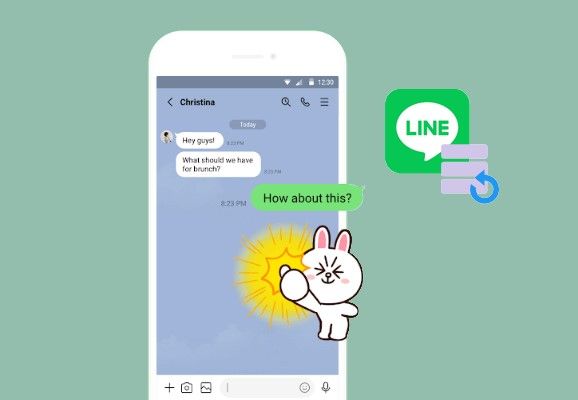
Korrekturen von LINE-Chat kann nicht gesichert werden
In diesem Abschnitt werden zahlreiche Ansätze zur Behebung des Fehlers „Der LINE-Chatverlauf kann nicht gesichert werden“ beschrieben. Wenn Ihre LINE-Sicherung nach diesen 5 Methoden fehlschlägt, geraten Sie nicht in Panik, denn wir haben eine ultimative Methode zum Sichern Ihres LINE-Chatverlaufs am Ende.
Lösung 1. Verbinden Sie sich mit einem stabilen Netzwerk
Zuallererst müssen Sie Ihre Netzwerkverbindung überprüfen. Eine unzuverlässige oder unvorhersehbare Internetverbindung ist eine der Ursachen für Fehler bei der Wiederherstellung von Sicherungen. Daher ist es am naheliegendsten zu überprüfen, ob Ihr Internet ordnungsgemäß funktioniert.
Bitte stellen Sie sicher, dass sowohl WLAN als auch mobile Daten aktiviert sind, und wenn nicht, schalten Sie eines davon aus. Da Ihr Telefon das Netzwerk automatisch wechselt, wenn das Netzwerk instabil ist, schlägt der Wiederherstellungsvorgang möglicherweise fehl.
Wenn es nicht hilft, versuchen Sie, den „Flugmodus“ einzuschalten, warten Sie eine Weile und verbinden Sie sich dann erneut mit einem der Netzwerke; Dies sollte das Problem beheben.
- Tipps:
- Sie sollten die Nutzung von Mobilfunkdaten einstellen, wenn Ihr Backup zu groß ist. Es wird einen beträchtlichen Prozentsatz der Daten verwenden, und aufgrund seiner instabilen Funktion kann die Wiederherstellung möglicherweise nicht erfolgreich sein. Eine Wi-Fi-Verbindung ist eine bessere Option, um viele Daten zu senden.
Lösung 2. Aktualisieren Sie LINE auf die neueste Version
Wenn Sie die oben aufgeführte Lösung bereits ausprobiert haben, aber Ihren LINE-Chatverlauf immer noch nicht sichern können, aktualisieren Sie Ihre Anwendung auf die neueste Version. Befolgen Sie die nachstehenden Anweisungen, um dies zu erreichen.
Schritt 1. Öffnen Sie den App Store oder Google Play Store auf Ihrem Gerät.

Schritt 2. Wählen Sie „Meine Apps“, indem Sie oben rechts auf Ihr Profilfoto tippen.

Schritt 3. Wählen Sie auf dieser Seite „Nach Updates suchen“.
Schritt 4. Wenn die LINE-Anwendung ein Update erhält, wählen Sie „Update“, um es anzuwenden.
Lösung 3. Cache und Speicherplatz aufräumen
Wir haben zuvor empfohlen, auf die neueste Version von LINE zu aktualisieren. Wenn Sie dies jedoch bereits getan haben, sollten Sie Ihren Cache und Speicherplatz löschen. Wenn auf dem Telefon nicht genügend Speicherplatz vorhanden ist, schlägt die Sicherung fehl. Die unten aufgeführten Schritte können Ihnen helfen, Ihren Bereich zu überprüfen und einen aufgeräumten Arbeitsplatz zu schaffen:
Für Android:
Befolgen Sie diese einfachen Schritte für Android.
Schritt 1. Gehen Sie zu „Einstellungen“, dann zu „Speicher“ und dann zu „Interner Speicher“.

Schritt 2. Tippen Sie auf „Zwischengespeicherte Daten“ und dann auf „OK“, um den Löschvorgang zu bestätigen.
Für iPhone:
Wenn Sie kein Android-Benutzer sind, versuchen Sie die folgende Methode für das iPhone.
Schritt 1. Suchen Sie die Drittanbieter-Apps, deren Cache Sie löschen möchten, indem Sie „Einstellungen“ > „Allgemein“ > „iPhone-Speicher“ öffnen.
Schritt 2. Um die Daten zu löschen, klicken Sie auf „Löschen“.
- Hinweis:
- Es wird zweifellos den benötigten Platz freigeben. Wenn nicht, können Sie ein Telefon mit mehr Speicherplatz oder einer Speicherkarte kaufen. Oder Sie reinigen Ihr iPhone gründlich mit einem professionellen Tool.
Lösung 4. Starten Sie die LINE-App neu
Wenn keine der oben genannten Korrekturen funktioniert, versuchen Sie, die LINE-Anwendung zu schließen und erneut zu öffnen. Stellen Sie sicher, dass der LINE-Prozess abgeschlossen ist, bevor Sie ihn erneut starten. Wenn Sie dies nicht tun, wird nichts passieren.
Lösung 5. Telefon neu starten
Wenn nichts funktioniert, starten Sie Ihr Telefon neu. Kleine Probleme auf Systemebene, die Ihre Sicherungen verhindern, können durch einen Neustart Ihres Geräts und der LINE-Anwendung behoben werden.
Für Android:
Führen Sie die folgenden Schritte aus, um Ihr Android neu zu starten.
Schritt 1. Halten Sie die Ein-/Aus- und die Lauter-Taste gleichzeitig gedrückt, bis Sie das Menü „Optionen“ erhalten.
Schritt 2. Tippen Sie nun auf „Neu starten“.
Für iPhone:
Wenn Sie ein iPhone-Benutzer sind, führen Sie die folgenden Schritte aus.
Schritt 1. Drücken Sie kurz die Lauter- und Leiser-Tasten.
Schritt 2. Halten Sie die Seitentaste gedrückt, bis der Bildschirm schwarz wird und das Apple-Logo erscheint.
Schritt 3. Wenn der Schieberegler zum Ausschalten angezeigt wird, halten Sie die Seitentaste und die Leiser-Tasten gleichzeitig gedrückt.
Schritt 4. Öffnen Sie die LINE-App, nachdem Sie das Beenden der Anwendung erzwungen haben. Das Sicherungsproblem sollte nun behoben sein.
So stellen Sie den LINE-Chat ohne Backup wieder her
Obwohl die oben genannten Korrekturen Ihnen sicherlich dabei helfen werden, den LINE-Chat nicht zu sichern, sind sie nur an eine begrenzte Lösung gebunden. Um dem seit langem bestehenden Wiederherstellungsproblem standzuhalten, benötigen Sie eine praktikable Lösung, die eine vollständige Sicherungs- und Wiederherstellungslösung gewährleistet.
Mit EaseUS MobiSaver bekommen Sie alles, es ist eine erstaunliche Software, die Ihnen hilft, alle Ihre Daten einschließlich des LINE-Chats wiederherzustellen, ohne stundenlang warten zu müssen. Nachfolgend sind einige der Funktionen der Anwendung aufgeführt, die dazu beitragen, sich in ihre Richtung zu bewegen.
Funktionen von EaseUS MobiSaver:
- Erhalten Sie unbegrenzte Wiederherstellung: Sie können unbegrenzt Daten wie Fotos, Videos, Kontakte und Nachrichten wiederherstellen.
- Lebenslanger kostenloser technischer Support und Upgrade: Dank des lebenslangen Upgrades und des kostenlosen technischen Supports, die enthalten sind, können Sie die Software problemlos verwenden und Fehler schnell beheben.
- Einfachste Wiederherstellungsmethode: Sie können Ihre unbegrenzten LINE-Chats in nur drei einfachen Schritten wiederherstellen. Sie können Ihr Gerät verbinden, den Modus auswählen (Gerät, iTunes, iCloud) und die Daten wiederherstellen.
- Systemunterstützung: Sie können alle Ihre Daten sowohl von macOS als auch von Windows wiederherstellen.
- Datenschutz: Es ist eine absolut sichere Software, die verlorene Dateien erkennt und gleichzeitig Ihre Privatsphäre schützt.
- Vorschau der Dateien vor der Wiederherstellung: Bevor Sie mit dem Wiederherstellungsvorgang beginnen, können Sie mit dem professionellen Tool eine Vorschau aller Fotos anzeigen.
Schritte zur Verwendung von EaseUS MobiSaver zur Wiederherstellung des LINE-Chats sind unten aufgeführt:
Schritt 1. Verbinden Sie das iPhone mit Ihrem PC
Starten Sie EaseUS MobiSaver, wählen Sie die Schaltfläche „LINE“ und dann „Gerätespeicher“.
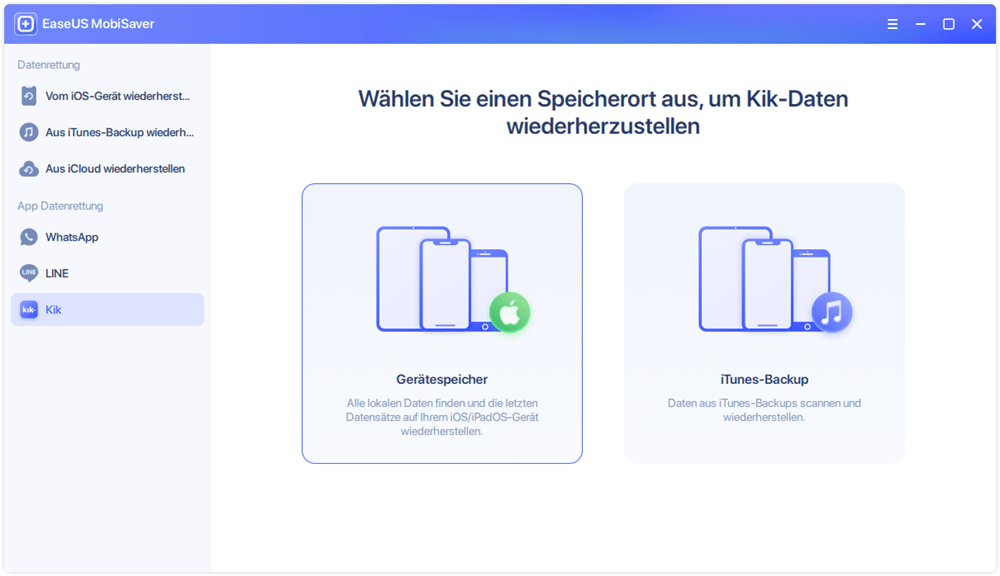
Schritt 2. iPhone/iPad/iPod analysieren
Die Software analysiert Ihr Gerät, um eine LINE-Datenwiederherstellung durchzuführen.
Schritt 3. iPhone scannen und LINE-Daten finden
EaseUS Mobisaver scannt automatisch iPhone 13/12/11/X/XR/XS/8/7/6/5/4 und findet vorhandene LINE-Daten und sogar einige verlorene Daten für Sie.
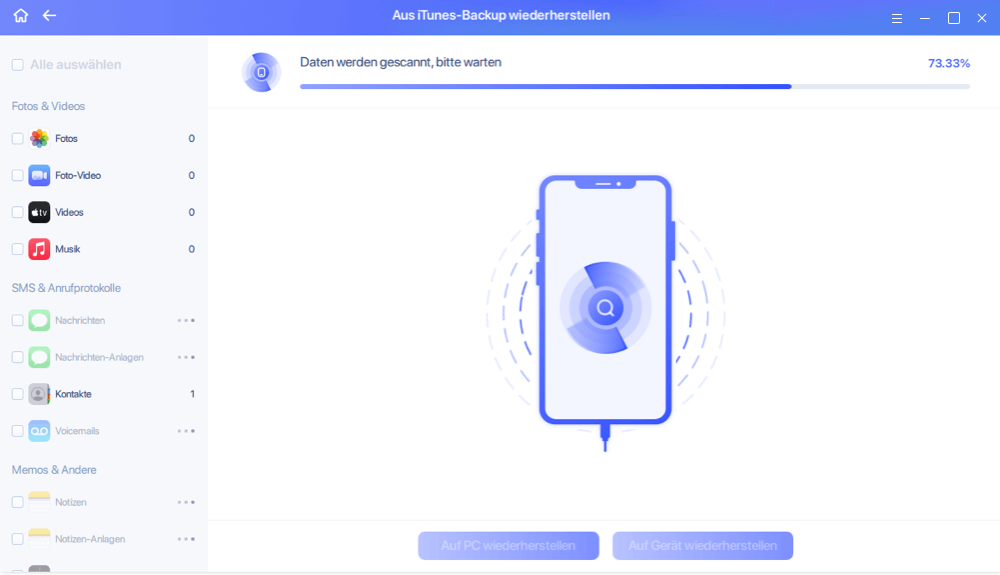
Schritt 4. Vorschau und Wiederherstellung von LINE-Chats oder Anhängen
Wählen Sie links „LINE“ oder „LINE-Anhänge“, um eine Vorschau anzuzeigen. Wählen Sie dann „Auf PC wiederherstellen“ oder „Auf Gerät wiederherstellen“, um Ihre LINE-Daten zu speichern.
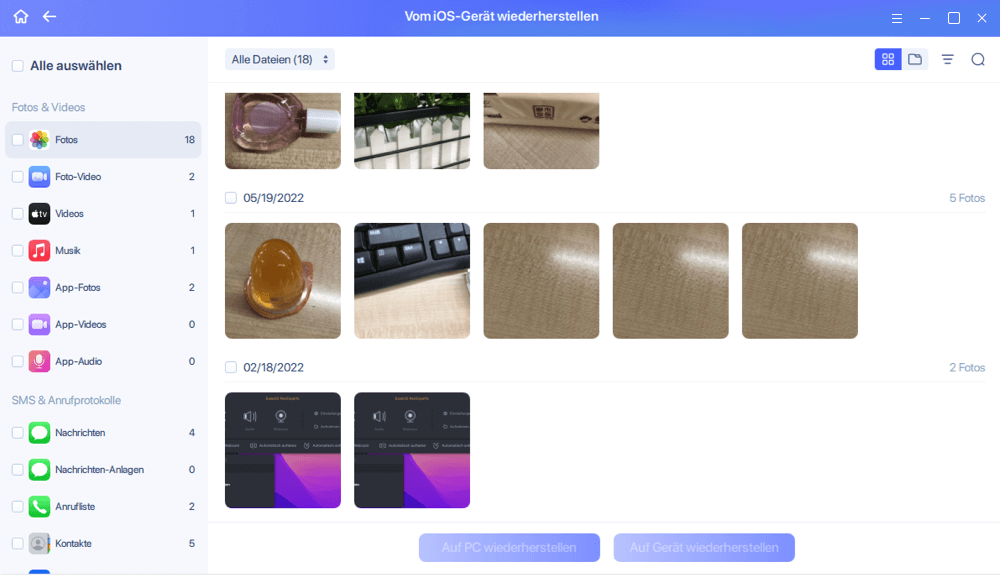
Bonus-Tipp: So sichern Sie den LINE-Chat-Verlauf auf iPhone/Android
Jetzt kennen Sie bereits den Weg, um zu beheben, dass der LINE-Chat nicht gesichert werden kann. In diesem Teil zeigen wir Ihnen, wie Sie den LINE-Chat auf dem iPhone/Android sichern. Wenn Sie keine Backups des Chats haben, können Sie direkt zu Teil 3 springen und EaseUS MobiSaver verwenden, um Ihren Chat wiederherzustellen.
Methode 1. Backup mit iTunes auf dem iPhone
In diesem Abschnitt erfahren Sie, wie Sie den LINE-Chat auf dem iPhone mit iTunes sichern. Dadurch wird alles auf Ihrem iPhone gesichert und nicht nur Ihr LINE-Chat.
Befolgen Sie diese Schritte, um Ihr iPhone mit iTunes zu sichern:
Schritt 1. Verbinden Sie Ihr iPhone über ein Lightning-Kabel mit Ihrem Computer.
Schritt 2. Öffnen Sie iTunes und wählen Sie das Symbol „iPhone-Gerät“ in der oberen linken Ecke.
Schritt 3. Klicken Sie in der Mitte des Bildschirms auf die Schaltfläche „Jetzt sichern“.
Schritt 4. Geben Sie Ihr Verschlüsselungskennwort ein, wenn Ihr iPhone verschlüsselt ist.

Methode 2. Backup mit Google Drive auf Android
Wenn Sie kein iPhone verwenden, müssen Sie wahrscheinlich die unten beschriebene Methode befolgen. Sie müssen jedoch zuerst Ihr Google Drive-Konto aktivieren und es mit Ihrem Android-Gerät verbinden, bevor Sie mit der Aktivität beginnen können. Andernfalls wären Ihre Bemühungen umsonst und Sie könnten nichts tun
Schritt 1. Starten Sie die LINE-App auf Ihrem Android-Gerät und wählen Sie das „Freunde-Symbol“. Tippen Sie nun auf das Einstellungssymbol und wählen Sie dann „Chats“ aus der Liste der Optionen unter „Allgemeine Einstellungen“.

Schritt 2. Wählen Sie „Chatverlauf sichern und wiederherstellen“ aus der Liste der Optionen und dann „Auf Google Drive sichern“.
Schritt 3. Die LINE-App beginnt mit der Sicherung all Ihrer Chatverläufe in Ihrem Google Drive-Konto.

Endgültiges Urteil
Wir sind sicher, dass Sie Ihr Problem gelöst haben, nachdem Sie alle oben aufgeführten Methoden ausprobiert haben. Während dies die übliche Methode zum Sichern von LINE-Chats ist, gibt es eine andere Lösung - EaseUS MobiSaver, um bestimmte Daten perfekt von Ihrem Gerät auf Ihren PC zu sichern oder zu übertragen. Wenn Sie also eine großartige Wiederherstellungslösung suchen, laden Sie EaseUS MobiSaver jetzt herunter.
Weitere Artikel & Tipps:
-
![author-Maria]() Maria / 2025-02-17
Maria / 2025-02-17 -
Das iPhone konnte nicht wiederhergestellt werden. Ein unbekannter Fehler ist aufgetreten (9)
![author-Maria]() Maria / 2025-02-17
Maria / 2025-02-17
-
Gelöschte Dateien auf dem iPhone mit/ohne Backup wiederherstellen
![author-Maria]() Maria / 2025-02-17
Maria / 2025-02-17 -
WeChat Chat-Verlauf/Nachrichten auf dem iPhone wiederherstellen
![author-Maria]() Maria / 2025-02-17
Maria / 2025-02-17

EaseUS MobiSaver for iOS
- Von iOS-Gerät wiederherstellen
- Aus iTunes-Backup wiederherstellen
- Aus iCloud-Backup Wiederherstellen
Hot Artikel